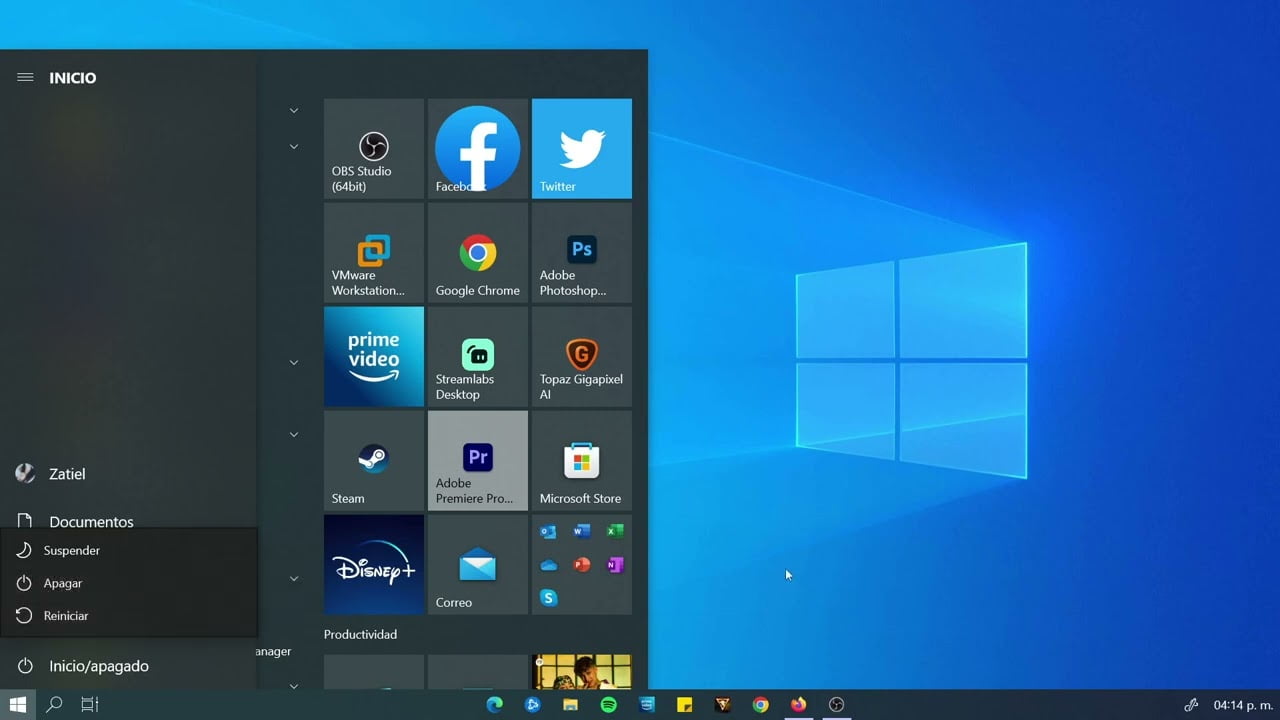
En ocasiones, al intentar conectarse a una red inalámbrica en Windows, puede aparecer un mensaje de error que indica que no se puede conectar a la red seleccionada. Este problema puede ser frustrante, especialmente si necesitas acceder a Internet de manera urgente. En este artículo, exploraremos algunas soluciones para resolver el error de red «Windows no se puede conectar» y volver a conectarte a la red inalámbrica sin problemas.
Aprende a solucionar el error de ‘no es posible conectarse a esta red’ de forma sencilla y eficaz
Si eres usuario de Windows, puede que en algún momento te hayas encontrado con el error de «no es posible conectarse a esta red». Este error puede aparecer al intentar conectarse a una red Wi-Fi y puede ser muy frustrante. Afortunadamente, existen soluciones sencillas y eficaces que puedes probar para solucionar este problema.
Reinicia el router y el dispositivo
El primer paso que debes intentar es reiniciar tanto el router como el dispositivo que estás utilizando para conectarte a la red. Para hacerlo, simplemente apaga ambos dispositivos durante unos segundos y vuelve a encenderlos. Esto puede ayudar a solucionar el problema.
Verifica las credenciales de la red
Otra posible causa del error de «no es posible conectarse a esta red» es que estés introduciendo las credenciales de la red de forma incorrecta. Verifica que estás introduciendo la contraseña correcta y que también estás seleccionando el tipo de seguridad correcto. Si no estás seguro de cuál es la contraseña o el tipo de seguridad de la red, ponte en contacto con el administrador de la red.
Desactiva el firewall
Es posible que el firewall de Windows esté bloqueando la conexión a la red. Para desactivar el firewall, sigue estos pasos:
- Ve a «Inicio» y escribe «Firewall de Windows»
- Selecciona «Firewall de Windows con seguridad avanzada»
- Haz clic en «Configuración de propiedades» en la barra lateral izquierda
- Selecciona «Apagar Firewall de Windows» debajo de la opción «Firewall de Windows»
Una vez desactivado el firewall, intenta conectarte de nuevo a la red.
Actualiza los controladores de red
Si los controladores de red están desactualizados, es posible que no puedas conectarte a la red. Para actualizar los controladores de red, sigue estos pasos:
- Ve a «Administrador de dispositivos» en el menú de inicio
- Selecciona «Adaptadores de red»
- Haz clic derecho en el adaptador de red que estás utilizando
- Selecciona «Actualizar controlador»
- Sigue las instrucciones en pantalla para descargar e instalar los controladores de red actualizados
Una vez actualizados los controladores de red, intenta conectarte de nuevo a la red.
Restablece la configuración de red
Si ninguna de las soluciones anteriores funciona, puedes probar a restablecer la configuración de red. Para hacerlo, sigue estos pasos:
- Ve a «Inicio» y escribe «Configuración de red»
- Selecciona «Configuración de red e Internet»
- Selecciona «Restablecer» en la barra lateral izquierda
- Haz clic en «Restablecer ahora»
Una vez restablecida la configuración de red, intenta conectarte de nuevo a la red.
En conclusión
El error de «no es posible conectarse a esta red
Guía completa para solucionar problemas de red en Windows
Si tienes problemas para conectarte a una red en Windows, es importante saber que hay varias razones por las que esto podría estar sucediendo. Afortunadamente, existe una guía completa que puedes seguir para solucionar los problemas de red en Windows y lograr conectarte correctamente.
Paso 1: Verificar la conexión física
Lo primero que debes hacer es verificar que tus cables estén correctamente conectados y que tu dispositivo esté recibiendo suficiente energía. Asegúrate de que tu cable de red esté conectado correctamente y de que no haya daños en el cable o en el enchufe. Si estás utilizando wifi, verifica que tu router esté encendido y que la conexión esté activa.
Paso 2: Verificar la configuración de red
Si estás seguro de que tu conexión física está funcionando correctamente, es hora de verificar la configuración de red en Windows. Para hacer esto, ve a la sección de Configuración de Red y Compartición de Centro de Redes y Recursos Compartidos en tu dispositivo. Allí verás la opción de «Cambiar configuración del adaptador». Asegúrate de que tu adaptador esté configurado correctamente y de que no haya conflictos de IP o DNS.
Paso 3: Verificar la configuración del firewall
Si tu configuración de red está bien y aún no puedes conectarte, es posible que tu firewall esté bloqueando la conexión. Asegúrate de que las excepciones de tu firewall estén configuradas correctamente para permitir la conexión a tu red. También puedes intentar desactivar temporalmente tu firewall para ver si esto resuelve el problema.
Paso 4: Verificar la configuración del antivirus
Al igual que con el firewall, tu software antivirus también puede estar bloqueando la conexión. Asegúrate de que la configuración de tu antivirus permita la conexión a tu red. Si es necesario, desactiva temporalmente tu antivirus para ver si esto soluciona el problema.
Paso 5: Reiniciar el router y el dispositivo
Si todo lo anterior falla, intenta reiniciar tu router y tu dispositivo. Esto puede ayudar a resolver cualquier problema temporal de conexión. Desconecta tu router y espera unos minutos antes de volver a enchufarlo. Luego, reinicia tu dispositivo y verifica si puedes conectarte a tu red.
Siguiendo esta guía completa para solucionar problemas de red en Windows, deberías poder solucionar el error de red «Windows no se puede conectar». Si aún tienes problemas, es posible que necesites buscar ayuda adicional de un técnico especializado en redes.
Soluciones efectivas: ¿Por qué mi PC no reconoce la red?
Uno de los problemas más frustrantes que puede enfrentar un usuario de PC es cuando su equipo no reconoce la red y muestra el mensaje «Windows no se puede conectar». Este error puede deberse a una variedad de razones, desde problemas con el adaptador de red hasta problemas de configuración. Afortunadamente, hay soluciones efectivas que pueden ayudar a resolver este problema.
Primeros pasos
Antes de intentar cualquier solución, es importante realizar algunos pasos básicos para asegurarse de que el problema no sea algo simple. En primer lugar, asegúrese de que su router esté encendido y conectado a Internet. Luego, verifique si otros dispositivos en su red, como teléfonos inteligentes y tabletas, pueden conectarse a Internet. Si otros dispositivos pueden conectarse, es probable que el problema sea específico de su PC.
Actualice los controladores de red
Si su PC no reconoce la red, es posible que los controladores de red estén desactualizados o dañados. Para solucionar este problema, intente actualizar los controladores de red. Para hacer esto, abra el Administrador de dispositivos y busque el adaptador de red. Haga clic derecho sobre él y seleccione «Actualizar controlador». A continuación, siga las instrucciones en pantalla para completar el proceso de actualización.
Compruebe la configuración de red
Otra razón común por la que su PC no puede conectarse a la red es porque la configuración de red no está configurada correctamente. Para solucionar esto, abra el Panel de control y seleccione «Red e Internet». Luego, seleccione «Centro de redes y recursos compartidos» y haga clic en «Cambiar configuración del adaptador». A continuación, haga clic derecho en el adaptador de red y seleccione «Propiedades». Asegúrese de que la opción «Obtener una dirección IP automáticamente» esté seleccionada y que no haya ninguna dirección IP o DNS manualmente configurada.
Restablezca la pila TCP/IP
Si su PC sigue sin reconocer la red después de intentar las soluciones anteriores, es posible que la pila TCP/IP esté dañada. Para solucionar este problema, abra el símbolo del sistema y escriba «netsh int ip reset». Presione Enter y espere a que se complete el proceso. Una vez que se complete, reinicie su PC y verifique si el problema se ha solucionado.
Descubre todo sobre el error 0x0000011b: causas y soluciones
Uno de los errores más comunes que pueden aparecer al intentar conectarse a una red en Windows es el error 0x0000011b. Este error se produce cuando el sistema operativo no puede establecer una conexión con la red deseada. Si te has encontrado con este problema, no te preocupes, en este artículo te explicaremos todo lo que necesitas saber sobre las causas y soluciones del error 0x0000011b.
Causas del error 0x0000011b
Las causas del error 0x0000011b pueden variar, pero generalmente se deben a algún problema relacionado con la configuración de la red o con los drivers del adaptador de red. Algunas de las causas más comunes son las siguientes:
- Problemas de configuración de la red: Es posible que la configuración de la red no sea correcta, lo que impide que el sistema operativo se conecte a la red deseada.
- Problemas con el adaptador de red: Si el adaptador de red está dañado o no funciona correctamente, es posible que se produzca el error 0x0000011b.
- Problemas de drivers: Si los drivers del adaptador de red no están actualizados o son incompatibles con el sistema operativo, es posible que se produzca el error 0x0000011b.
- Problemas de hardware: Si hay algún problema con los componentes de hardware de la red, es posible que se produzca el error 0x0000011b.
Soluciones del error 0x0000011b
Una vez que conoces las posibles causas del error 0x0000011b, es momento de buscar soluciones. Aquí te presentamos algunas de las soluciones más efectivas:
- Verificar la configuración de la red: Asegúrate de que la configuración de la red sea la correcta. Revisa los nombres de usuario y contraseñas, así como las direcciones IP y DNS.
- Verificar el adaptador de red: Si el adaptador de red está dañado, es posible que debas cambiarlo por uno nuevo. Verifica que esté conectado correctamente y que esté funcionando correctamente.
- Actualizar los drivers: Asegúrate de que los drivers del adaptador de red estén actualizados. Si no lo están, deberás descargar e instalar la última versión disponible.
- Verificar el hardware: Si hay algún problema con los componentes de hardware de la red, deberás verificar si están funcionando correctamente. Si no es así, es posible que debas reemplazarlos.
Conociendo las posibles causas y soluciones, podrás solucionar este problema y conectarte de nuevo a la red deseada.
En resumen, solucionar el error de red «Windows no se puede conectar» puede ser un proceso frustrante, pero con las soluciones adecuadas es posible resolverlo de manera rápida y efectiva. Desde verificar la conexión a Internet hasta solucionar los problemas de configuración de red, hay muchas soluciones que puedes probar para solucionar este problema común. Con un poco de paciencia y persistencia, puedes volver a conectarte a tu red en poco tiempo y volver a utilizar tu equipo sin problemas.
